Kā labot RobloxPlayerBeta.exe inicializācijas kļūdu 2?
Mēs sniegsim informāciju par to, kā novērst kļūdu "RobloxPlayerBeta.exe inicializācijas kļūda 2", ar kuru Roblox spēlētāji saskaras pēc spēles palaišanas.

Roblox spēlētājiem ir ierobežota piekļuve spēlei, jo pēc spēles palaišanas tiek parādīta kļūda "RobloxPlayerBeta.exe inicializācijas kļūda 2". Ja saskaraties ar šādu problēmu, varat atrast risinājumu, izpildot tālāk sniegtos ieteikumus.
- Kas ir RobloxPlayerBeta.exe 2. inicializācijas kļūda?
- Kā labot RobloxPlayerBeta.exe 2. inicializācijas kļūdu
Kas ir RobloxPlayerBeta.exe 2. inicializācijas kļūda?
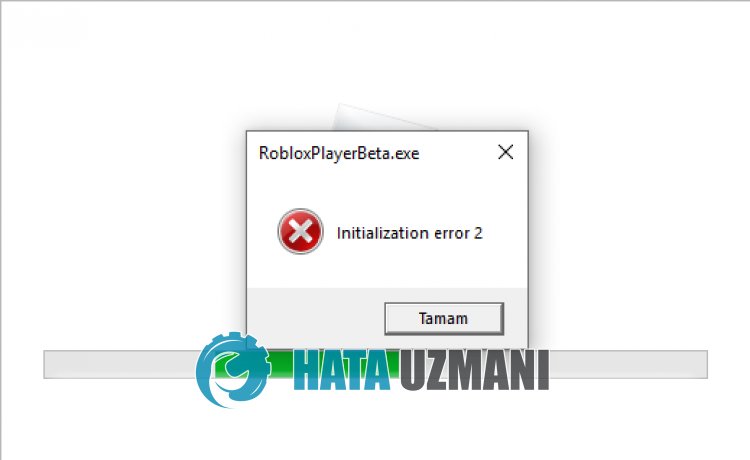
Roblox kļūdu "RobloxPlayerBeta.exe inicializācijas kļūda 2" parasti izraisa datora kešatmiņas problēma.
Arī Roblox kešatmiņas bojājumi vai bojājumi radīs dažādas šādas kļūdas.
Protams, šāda kļūda var rasties ne tikai šī jautājuma, bet arī daudzu problēmu dēļ.
Šim nolūkam mēs sniegsim jums informāciju par to, kā novērst kļūdu, minot dažus ieteikumus.
Kā labot RobloxPlayerBeta.exe 2. inicializācijas kļūdu
Lai labotu šo kļūdu, varat atrast problēmas risinājumu, izpildot tālāk sniegtos ieteikumus.
1-) Restartējiet datoru
Datora restartēšana var novērst dažādas iespējamās kļūdas.
Lai cik vienkāršs varētu šķist šis ieteikums, vispirms restartējiet datoru un palaidiet Roblox spēli, lai redzētu, vai problēma joprojām pastāv.
2-) Atspējot pārlūkprogrammas drošības iestatījumu
Ja pārlūkprogrammas drošība ir iespējota, varēsiet piekļūt daudziem savienojumiem.
Tādēļ pārlūkprogramma drošības apsvērumu dēļ var fonā bloķēt jebkuru vietni.
Lai labotu šo kļūdu, mēs varam pārbaudīt, vai problēma joprojām pastāv, izslēdzot pārlūkprogrammas drošību.
- Atveriet pārlūkprogrammu un piekļūstiet iestatījumu izvēlnei.
- Izvēlnē atveram izvēlni Konfidencialitāte un drošība.
- Atveriet izvēlnē Drošība un atzīmēsim opciju Bez aizsardzības.
Pēc šī procesa varat pārbaudīt, vai problēma joprojām pastāv.
3-) Notīrīt Roblox pagaidu kešatmiņas failu
Kļūda vai bojājums Roblox pagaidu kešatmiņas failā var izraisīt dažādas šādas problēmas.
Šim nolūkam mēs varam novērst problēmu, notīrot pagaidu kešatmiņas failus.
- Meklēšanas sākuma ekrānā ierakstiet Palaist un atveriet to.
- Jaunajā logā, kas tiek atvērts, ierakstiet “%localappdata%” un palaidiet to.
- Pēc tam atveriet mapi Temp un izdzēsiet mapi Roblox.
Pēc mapes dzēšanas palaidiet spēli Roblox un pārbaudiet, vai problēma joprojām pastāv.
4-) Notīrīt Roblox kešatmiņu pārlūkprogrammai
Pārlūkprogrammas Roblox pagaidu kešatmiņā esošie faili var būt problemātiski vai nepareizi ielādēti.
Lai atrisinātu šo problēmu, mēs varam to novērst, notīrot pārlūkprogrammas kešatmiņu.
- Vispirms atveriet Roblox lapu.
- Ar peles labo pogu noklikšķiniet uz atvērtās lapas un pieskarieties vienumam Pārbaudīt.
- Atvērtajā panelī noklikšķiniet uz Lietojumprogramma.
- Pēc tam kreisajā pusē noklikšķiniet uz Krātuve.
- Pēc šī procesa ritiniet uz leju labajā panelī un noklikšķiniet uz pogas Notīrīt vietnes datus.
Pēc šīs darbības veikšanas varat pārbaudīt, vai problēma joprojām pastāv.
5-) Pārbaudiet savienojumu
Problēma, kas rodas interneta savienojumā, var izraisīt daudzas kļūdas.
Ja jūsu interneta savienojums palēninās vai tiek pārtraukts, sniegsim dažus ieteikumus, kā to novērst.
- Ja jūsu interneta ātrums palēninās, izslēdziet un pēc tam atkal ieslēdziet modemu. Šis process nedaudz atvieglos jūsu interneta darbību.
- Mēs varam novērst problēmu, notīrot interneta kešatmiņu.
Notīrīt DNS kešatmiņu
- Meklēšanas sākuma ekrānā ierakstiet cmd un palaidiet kā administrators.
- Komandu uzvednes ekrānā ierakstiet tālāk norādītās koda rindiņas un nospiediet taustiņu Enter.
- ipconfig /flushdns
- netsh int ipv4 atiestatīšana
- netsh int ipv6 atiestatīšana
- netsh winhttp atiestatīšanas starpniekserveris
- netsh winsock atiestatīšana
- ipconfig /registerdns
- Pēc šīs darbības tiks parādīts, ka jūsu DNS kešatmiņa un starpniekserveri ir veiksmīgi notīrīti.
Pēc šī procesa varat atvērt spēli, restartējot datoru. Ja problēma joprojām pastāv, pāriesim pie cita ieteikuma.
6-) Reģistrējiet Google DNS serveri
Mēs varam novērst problēmu, datorā reģistrējot Google DNS serveri.
- Atveriet vadības paneli un atlasiet opciju Tīkls un internets
- Atvērtajā ekrānā atveriet Tīkla un koplietošanas centru.
- Kreisajā pusē noklikšķiniet uz Mainīt adaptera iestatījumus.
- Ar peles labo pogu noklikšķiniet uz sava savienojuma veida, lai atvērtu izvēlni Rekvizīti.
- Veiciet dubultklikšķi uz interneta protokola 4. versija (TCP/IPv4).
- Lietosim iestatījumus, ierakstot tālāk norādīto Google DNS serveri.
- Vēlamais DNS serveris: 8.8.8.8
- Cits DNS serveris: 8.8.4.4
- Pēc tam noklikšķiniet uz Pārbaudīt iestatījumus, izejot, nospiediet pogu Labi un veiciet darbības.
Pēc šī procesa restartējiet datoru un palaidiet spēli Roblox.
7-) Iegūstiet Roblox no Microsoft veikala
Ja neesat lejupielādējis Roblox spēli no Microsoft veikala, varat novērst problēmu, lejupielādējot Roblox spēli no Microsoft veikala.
Ja vēlaties lejupielādēt Roblox spēli no Microsoft veikala, varat veikt tālāk norādīto darbību.
- Meklēšanas sākuma ekrānā ierakstiet "Microsoft Store" un atveriet to.
- Meklējiet, programmas Microsoft Store meklēšanas ekrānā ierakstot "Roblox".
- Pēc šī procesa noklikšķiniet uz pogas Iegūt blakus spēlei Roblox un lejupielādējiet.
Kad lejupielāde ir pabeigta, varat palaist Roblox spēli un pārbaudīt, vai problēma joprojām pastāv.








![Kā novērst YouTube servera [400] kļūdu?](https://www.hatauzmani.com/uploads/images/202403/image_380x226_65f1745c66570.jpg)





















